Um WhatsApp Chats und Mediendaten auf das neue Handy bei einem Handywechsel zu übertragen, ist es gut zu wissen, wie die derzeitige Ausgangslage und ob ein Backup vorhanden ist. Je nachdem, welches Betriebssystem Du nutzt und welches Smartphone Betriebssystem Du übertragen möchtest, können sich die Vorgehensweisen bei der Datenübertragung unterscheiden.
Handy-Wechsel: WhatsApp Chats wiederherstellen und behalten
Wir zeigen Dir, wie Du mit geringem Aufwand Deine WhatsApp Nachrichten erhältst, in dem Du ein WhatsApp Backup erstellst, dieses jederzeit auf Deinem Smartphone wiederherstellen und auf ein neues Gerät übertragen kannst. In den meisten Fällen kannst Du neben Deinen Kontakten auch Chatverläufe, Videos und Bilder behalten.
Welches Betriebssystem gibt es?
Für mobile Endgeräte oder auf Deinem Smartphone ist meistens entweder eine Android Version oder wenn Du ein Apple Gerät hast, ist das Betriebssystem iOS installiert.
Das Verfahren und die Vorgehensweise unterscheidet sich je nachdem, welche Ausgangslage und welcher Wechsel stattfinden soll. Folgende Szenarien können stattfinden:
- Ein Smartphone-Wechsel mit/ohne Wechsel des Betriebssystems von iOS zu Android oder umgekehrt
- Handywechsel ohne Änderung der Handynummer
- mit dem Wechsel des Smartphones ändert sich auch die Handynummer.
WhatsApp Datenübertragung von iPhone zu iPhone
Der einfachste Weg die WhatsApp Sicherung und Daten Übertragung der alten WhatsApp-Chatverläufe zwischen zwei iPhone Geräten funktioniert über die Apple iCloud.
Der erste Schritt, um Deine Daten zu übertragen, solltest Du zunächst ein Backup auf Deinem alten iPhone erstellen. Wie das funktioniert, erfährst Du in unserem extra Beitrag: “WhatsApp Backup iPhone: So erstellst Du ganz einfach ein WhatsApp Backup“.
Willst Du auch alle WhatsApp Videos sichern?
Falls ja, bedenke, dass Videodateien meist in größere Anzahl enormen Speicherplatz benötigen! Je nach Größe des WhatsApp-Backups und Leistung der WLAN-Leitung kann die Übertragung entsprechend etwas dauern. Habe da ein bisschen Geduld! Eine Übertragung per Mobilfunk und die Verwendung der mobilen Daten sind nicht zu empfehlen, da Dein monatliches verfügbares Datenvolumen darunter leidet.
Unterschiede in der iOS Versionen?
Bei Handys mit iOS 8 oder aktuelleren Versionen muss die iCloud Drive aktiviert sein. Das kannst Du über die iPhone-Einstellungen aktivieren. Bei iOS 7 heißt dieser Punkt „Dokumente & Daten“.
WhatsApp Chatverlauf wiederherstellen für iOS
- Auf Deinem alten Handy im WhatsApp-Menü auf Einstellungen > Chats > Chats-Backup auf „Backup jetzt erstellen“ tippen.
- Bisherige SIM-Karte in neues iOS-Gerät einlegen. Das neue Apple Gerät anschalten und starten.
- Installiere auf Deinem neuen Apple-Gerät WhatsApp und verifiziere Deine eigene Nummer (folge den Anweisungen in der App).
- Anschließend klicke auf „Wiederherstellen“. Die Daten werden per Internet/WLAN oder auch über einen Hotspot aus dem Online-Speicher der iCloud übertragen. Nach dem Download sind alle WhatsApp-Chats wieder wie gewohnt für Dich da.
WhatsApp Datenübertragung bei Android-Geräten
Dein altes Smartphone ist ein Android-Gerät und Dein neues Handy auch? Dann ist der Handywechsel von einem zum anderen Gerät sehr einfach!
Automatische Datensicherung dank Google Drive
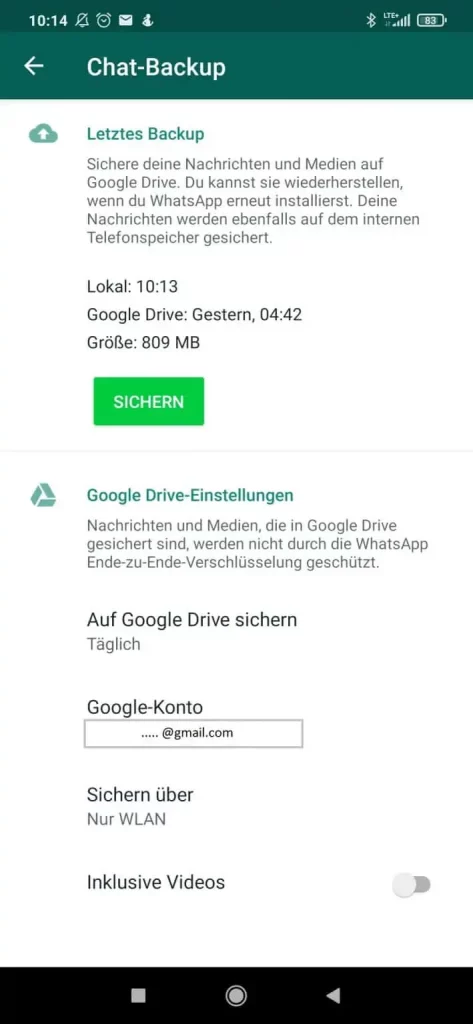
Auf Deinem alten Handy musst Du ein WhatsApp Backup erstellen. Dazu gehst Du im alten Handy im WhatsApp-Menü auf die drei Punkte oben rechts und tippst auf die „Einstellungen“. Anschließend wird der Unterpunkt „Chats” ausgewählt und als nächsten Schritt „Chat-Backup“. Hier solltest Du die Daten des eigenen Google-Kontos eingegeben.
Keine Sorge! Diese Anmeldung und Verknüpfung mit Deinem Handy und Deinem Google-Konto dient lediglich dazu, Deine Daten von WhatsApp in der Cloud abzulegen und dort zu sichern.
Nachdem die Verknüpfung aktiv ist, kannst Du ein WhatsApp Backup erstellen. Diese Daten werden dann in Deiner Google Drive (Cloud Speicher) abgelegt. (Nicht wundern! Die Daten können in einem gesonderten Format abgespeichert werden, um Platz zu sparen.) Mit diesem WhatsApp Backup kannst Du später Deine WhatsApp Chats auf Deinem Smartphone bis zu dem erstellten Datum wiederherstellen.
Erweiterte Einstellungen im WhatsApp Backup
Im WhatsApp Backup-Menü kannst Du weitere Einstellungen zum Backup (Sicherung) Deiner Daten eingeben: So kannst Du beispielsweise wählen, wie oft und im welchem Zeitfenster eine solche Sicherung automatisch vorgenommen wird, ob Videos gesichert werden sollen und ob dies nur per WLAN umgesetzt wird.
Das erste Mal? Du hast noch nie ein WhatsApp Backup erstellt?
Wurde bei Deinem Smartphone noch nie ein WhatsApp Backup erstellt, nimm Dir ein bisschen Zeit. Der Vorgang kann dann einige Zeit dauern, da die Daten über das Internet/WLAN auf den Google-Server in Deine Google Drive hochgeladen werden. Der gesamte Chatverlauf, Bilder und auf Wunsch auch Videos werden anschließend in einen Ordner auf Deiner Google Drive gespeichert. Bevor Du ein Backup erstellst, solltest Du allerdings wissen, dass diese Daten nicht durch eine Ende-zu-Ende-Verschlüsselung geschützt sind.
Nachfolgenden Schritte auf Deinem neuen Android Smartphone
So jetzt kannst Du Dein neues Smartphone nutzen! Lege die SIM-Karte in Dein neues Handy, schalte es ein und starte den Google Play Store. Lade Dir die App „WhatsApp“ auf Dein neues Smartphone herunter und installiere es.
WhatsApp wird jetzt nach deiner Handynummer fragen. Nachdem die Verifizierung erfolgt und das Google-Konto auf dem neuen Smartphone angemeldet ist, geht es weiter. Jetzt wird der beliebte Messenger auf dem neuen Android-Smartphone anbieten, das Backup wiederherzustellen.
Wichtig: Deine Telefonnummer sollte identisch mit dem zuvor erstellten Backup und über Dein Google Konto angemeldet sein. Im Anschluss kannst Du Dein WhatsApp Backup aus der Google Drive nutzen, es auf Dein Handy heruntergeladen und somit alle WhatsApp-Chats auf das neue Telefon übertragen.
WhatsApp Backup auf Android laden
- Auf Deinem alten Handy klicke im WhatsApp-Menü: Einstellungen > Chats > Chats-Backup auf „Sichern“ tippen. Das Backup sollte ins Google Drive übertragen werden (Nachrichten und Medien).
- Bisherige SIM-Karte in Dein neues Smartphones einlegen.
- Auf dem neuen Android-Gerät Deinen Google-Account einrichten, verbinden, die WhatsApp-Software aus dem Play Store laden, installieren und Deine eigene Nummer verifizieren.
- Als letzten Schritt klicke auf „Wiederherstellen“. Die Wiederherstellung kann je nach Größe der Daten und Anzahl der Nachrichten eine Weile dauern.
Anschließend solltest Du alle WhatsApp-Nachrichten, als auch Mediendateien wie Bilder, GIFs und Videos auf Deinem neuen frischen Smartphone haben.
WhatsApp Chat Umzug ohne digitalen Speicher?
Alternativ, wenn beide Handys über einen SD-Speicherkarten-Einschub verfügen, kannst Du den WhatsApp Chatverlauf über eine SD-Karte von einem Smartphone auf das Andere übertragen. Speichere dazu die WhatsApp Daten zur Wiederherstellung auf die SD-Karte. Dieses lokale Backup wird auf dem neuen Handy geladen, und vor Ort übertragen. Ein Google-Konto und eine Übertragung per Internet über das Google Drive-Backup sind zum Wiederherstellen der WhatsApp-Chats bei der Variante nicht erforderlich.
WhatsApp Datenübertragung zwischen Android und iOS und umgekehrt
Die Datenübertragung zwischen den beiden Betriebssystemen iOS und Android ist ein Sonderfall. Denn WhatsApp bietet keine offizielle Möglichkeit an, Chat-Verläufe und Bilder von Android zu einem iPhone oder von iPhone zu Android zu übertragen. Möchte man das Betriebssystem wechseln, gehen im Normalfall die WhatsApp-Nachrichten verloren. Lediglich die Übernahme der Nummer ist hier möglich.
Hier gibt es Lösungen von Drittanbieter: Diese haben sich diese Lücke zu nutzen gemacht und geben Dir einige Lösungsansätze und Möglichkeiten, die Daten zwischen den einzelnen Smartphones zu übertragen. Diese Anbieter verdienen von dieser Marktlücke.
Beispiele:
- Backuptrans – Android to iPhone Transfer / iPhone to Android
- Wazzap Migrator Extractor (iOS zu Android)
Manuelle Sicherung?
Wenn Du an einem bestimmten Chat-Verlauf hängst oder ihn zur Sicherung von bestimmten Informationen benötigst, kann im Einstellungsmenü unter Chats, Chatverlauf ausgewählte Chats exportieren. Dieses Protokoll lässt sich dann beispielsweise per Mail verschicken und so sichern, jedoch nicht ins WhatsApp-Konto importieren.
Neue Rufnummer: So bleiben Deine WhatsApp Chats erhalten
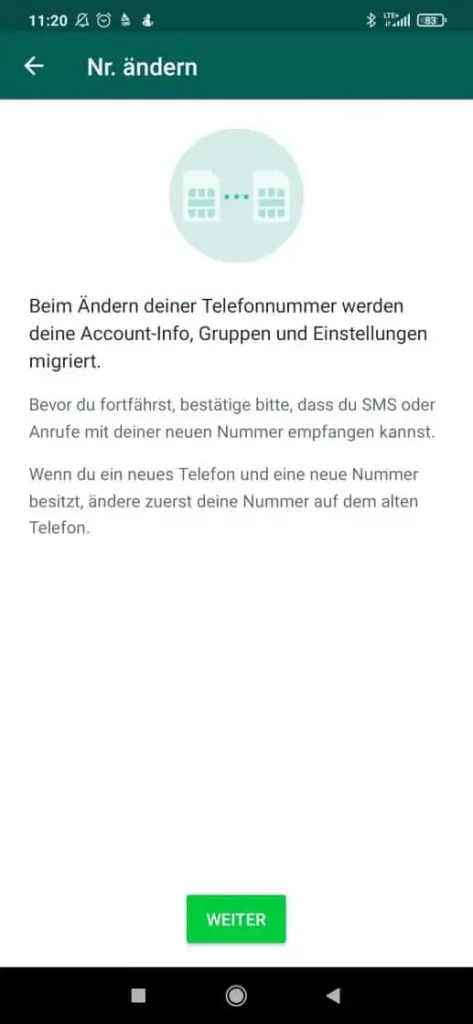
Du hast ein neues Smartphone und dazu eine neue Nummer? Du möchtest aber nicht auf Deinen WhatsApp Chatverlauf verzichten? Kein Problem!
Du kannst Deine Chat-Verläufe auf Dein neues Smartphone übertragen, wenn Du die WhatsApp Funktion „Nummer ändern“ nutzt.
Um diese Möglichkeit zu nutzen, ist es erforderlich, dass Dein bisheriges WhatsApp mit der alten Nummer noch funktioniert. Denn auf Deinem alten Smartphone ist der ersten Schritt die Änderung Deiner Handynummer. Nutze dazu die WhatsApp Funktion „Nummer ändern“. Diese findest Du unter oben rechts die drei Punkte –> Einstellungen –> Account.
Um Deine Telefonnummer / Rufnummer für einen bestehenden WhatsApp Account erfolgreich zu wechseln, muss die neue Telefonnummer SMS empfangen können, um den WhatsApp Rufnummer Änderung zu bestätigen. Hierfür muss die neue SIM-Karte nicht zwingend in dem alten Handy liegen. Es ist auch eine manuelle Eingabe der SMS möglich.
Für den Wechsel bzw. Aktualisierung der WhatsApp Rufnummer musst Du die alte Handynummer, sowie die neue Rufnummer eingegeben. Anschließend bekommst Du eine SMS mit einem Verifizierungscode. Bestätige den Code im neuen Handy und Du hast Zugriff auf Deine Daten und Backup-Funktion.
Wichtig! Die alte Telefonnummer oder SIM-Karte kann für diesen Schritt schon deaktiviert sein. Du benötigst für die Änderung der WhatsApp Rufnummer lediglich Internet-Zugang über einen Hotspot oder WLAN. Dein altes Telefon mit Deinen WhatsApp Daten ist dafür aber notwendig.
Wissenswertes über WhatsApp
Du fragst Dich wahrscheinlich, ob Deine WhatsApp Kontakte – Familie, Freunde und Bekannte – automatisch von Deinem WhatsApp Rufnummerwechsel erfahren?
Wenn Du auf Nummer sicher gehen möchtest, ist es im emphelenswert jeden einzelnen Kontakt individuell und persönlich über Deinen WhatsApp Wechsel und neuen Nummer zu informieren.
Andernfalls verschwindest Du aus der Kontaktliste Deiner Freunde, bist über die alte Nummer nicht per WhatsApp erreichbar oder Du oder Deine Bekannte schreiben einer unbekannten Person, da Deine Nummer wieder neu vergeben wurde. Die Neuvergabe der Rufnummern vom Mobilfunk-Anbieter kann schon nach einem halben Jahr nach Deinem Wechsel passieren.
Vorteil der Gruppenchats – Wenn Du die Nummer wechselst, wird es in allen WhatsApp Gruppen, in denen Du bist, die Information über Deinen WhatsApp Rufnummernwechsel angezeigt.
💡 Tipp: Es empfiehlt sich übrigens, auch auf dem neuen Handy wieder direkt ein automatisches Backup einzurichten. So bist Du auf der sicheren Seite und es gibt es auch bei Verlust des Smartphones immer eine Backup-Datei für Deinen WhatsApp Chatverlauf.







